Windows 8.1'de gizli Aero Lite temasının kilidi nasıl açılır
Windows 8.1, adı verilen gizli bir gizli görsel stil ile birlikte gelir. Aero Lite. Aero Lite teması, Windows Server 2012'de varsayılandır. Neden 'gizli' dediğimi merak ediyor olabilirsiniz? Bunun nedeni, Microsoft, Windows 8.1 veya Windows 8 ile ilgili bir *.theme dosyası göndermediğinden Windows 8'de kolayca uygulayamazsınız. Ancak bu kolayca düzeltilebilir. Bu derste, size bu gizli kilidi açmanın kolay bir yolunu göstereceğim. Aero Lite tema ve bu tema ile elde edebileceğiniz faydaları sizinle paylaşın.
Reklamcılık
Temanın kilidini açmak için tek ihtiyacınız olan özel *.theme dosyasını C:\Windows\Resources\Themes klasörüne yerleştirmek. Aşağıdaki basit öğreticiyi izleyin.
- Aşağıdaki dosyayı indirin:
Aero Lite teması - Yukarıda indirdiğiniz dosyaya çift tıklayın ve aerolite.theme dosyasını çıkartın. İstediğiniz yere koyun.
- sağ tıklayın aerolite.theme dosya, içerik menüsünden Özellikler'i seçin. Dosya özelliklerinde Engellemeyi kaldır düğmesini tıklayın.
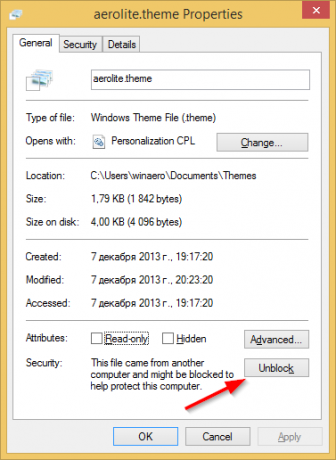
- Şimdi aerolite.theme dosyasını C:\Windows\Resources\Themes klasörünüze kopyalayın. UAC istemini alırsanız, dosyanın kopyalanmasını onaylamak için Devam'a tıklayın.
- Masaüstüne sağ tıklayın ve içerik menüsünden Kişiselleştirme öğesini seçin. Ekranda Kişiselleştirme penceresi görünecektir. Tıkla Windows Aero Lite "Yüklü temalar" bölümünden tema. Bu kadar!

Aero Lite teması, varsayılan Windows temasından biraz daha basit ve düz görünse de, bu 'hafif' temayla ilgili iyi bir şey var: ayrıca görev çubuğunun şeffaflığını da devre dışı bırakıyor.
Windows 8.1'deki görev çubuğu şeffaflığından hoşlanmıyorsanız, bu numara sizin için yararlı olabilir.
Aero Lite temasının Aero temasından beğenebileceğiniz başka farklılıkları da vardır. Görev çubuğundaki metin beyaz değil siyahtır. Pencere rengi ayrıca Aero Lite ile Görev Çubuğu rengiyle daha yakından eşleşir.
Aşağıdaki videoya bakın:
Bonus ipucu #1: Aero Lite temasını beğenmiyorsanız, ancak görev çubuğu şeffaflığını devre dışı bırakmak istiyorsanız, lütfen şuraya bakın: aşağıdaki makale. Bu makalede, özel aracımı ele aldım, Opak Görev Çubuğu bu bir cazibe gibi çalışır ve Windows 8.1 görev çubuğunuzu opak hale getirebilir.
Bonus ipucu #2: Windows 8.1'de sınırlı bir hesapla çalışıyorsanız, tema dosyasını kopyalayamayabilirsiniz. C:\Windows\Resources\Themes klasörüne, çünkü Kullanıcı Hesapları Denetimi kopyalamanızı önleyecektir. o. Bu durumda, bu dosyayı C:\Users\KULLANICI ADI\AppData\Local\Microsoft\Windows\Themes klasörünüze kopyalayabilirsiniz. Bu klasör PC'nizde gizliyse, lütfen aşağıdaki öğreticiye bakın. Windows 8.1'de dosyalar nasıl hızlı bir şekilde gizlenir görünür kılmak için. Aerolite.theme dosyasını bu klasörün içine koyun, 'Temalarım' bölümündeki Kişiselleştirme'de kullanılabilir hale gelecektir.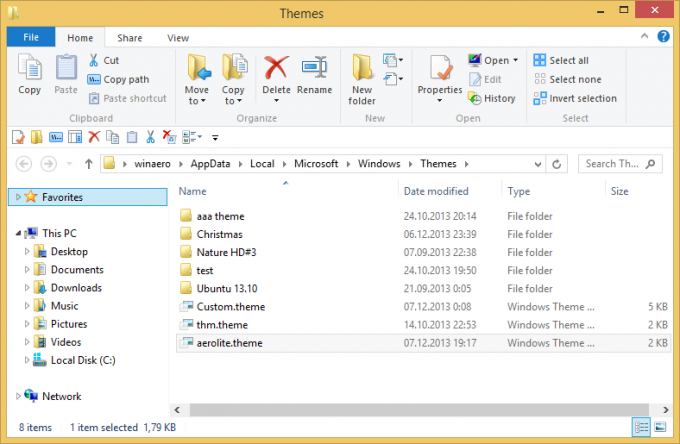
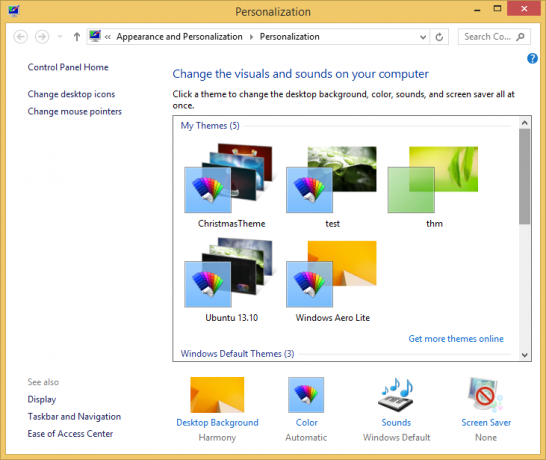
Bonus ipucu #3: kullanırsanız Klasik Kabuk Başlat Menüsü ve uygula Winaero Dış Görünüm 2.0, ardından birkaç seçeneği değiştirerek Başlat Menüsünün Görev Çubuğu rengiyle Aero Lite temasıyla eşleşmesini kolayca sağlayabilirsiniz. Klasik Başlat Menüsü ayarlarındaki 'Dış Görünüm' sekmesinden Winaero dış görünümüne geçin. Sağ sütunun Görev Çubuğu ile eşleşmesini sağlamak için 'Cam üzerinde siyah metin' ve 'Cam üzerinde siyah düğmeler' seçeneklerini açın. Cam saydamlığını devre dışı bırakın. Son olarak, renk için 'Menü Görünümü' sekmesine geçin, 'Cam rengini geçersiz kıl' seçeneğini işaretleyin ve aşağıdaki değerleri girin: Menü cam yoğunluğu: 100, Menü renk karışımı: 35.

